
ブログをしていて自分のブログを開くことって多いですか?
意外とWordPress上でのプレビューが多いのではないでしょうか。
そうなるとブログを開いて修正箇所に気付いてから
WordPressにログインするというのは手間ですよね。
そこでブログにアクセスしようとすると
WordPressのログイン画面をするようにできる
プラグイン「WP view login only」の紹介です。
ログインでのテキストも変更できるので便利ですよ。
ここでは画像付きで設定、使い方を説明してるので参考にしてみてください。
WP view login onlyとは
ブログ製作側が自分のブログを開く際に
WordPressのログインを必要にするプラグインです。
機能としてシンプルですが
ブログから作業までのショートカットにもなります。
プラグイン「WP view login only」のインストール
それでは始めていきましょう。
WordPressにログインしたら
ダッシュボードから「プラグイン」→「新規追加」へとクリックします。
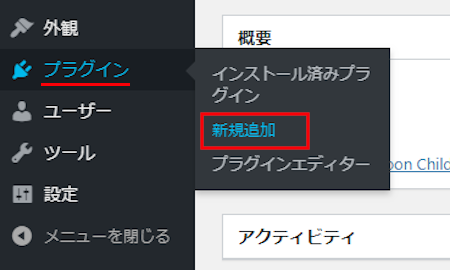
プラグインを追加のページが表示されたら
キーワード検索欄に「WP view login only」と入力しましょう。
検索結果は、自動で反映されます。
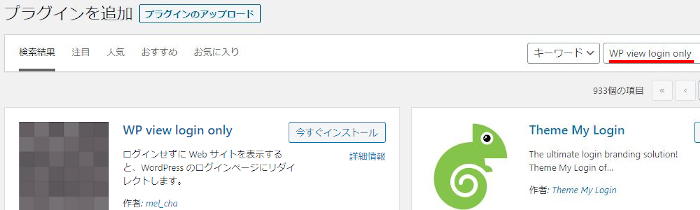
WP view login onlyを見付けたら
「今すぐインストール」をクリックします。
*稀に下の方や右側、または違うページにある場合があります。
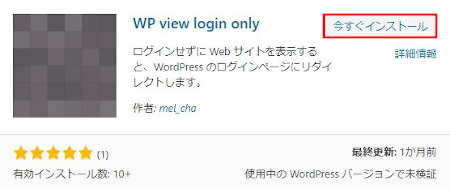
インストールが終わると「有効化」をクリックしましょう。
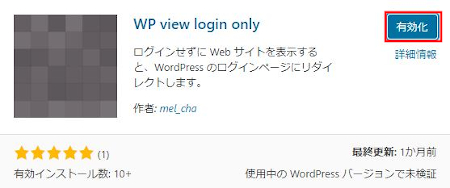
有効化すると自動でインストール済みプラグインのページに移動します。
もし、WordPressバージョンの違いで移動しない場合は
自分で「プラグイン」→「インストール済みプラグイン」に移動しましょう。
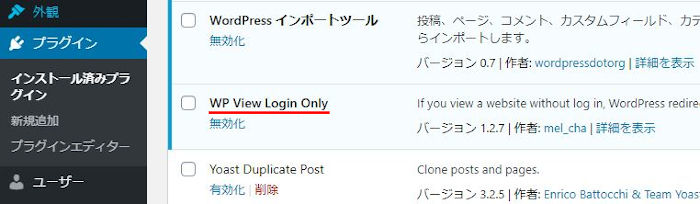
WP view login onlyのインストールは終わりです。
WordPressへリダイレクトする文書入力
このプラグインには設定はなく
ログイン画面へのリダイレクト後の文章入力だけになります。
デフォルトで文章も入っているので簡単ですよ。
管理メニューから
「設定」→「WP View Login Only」をクリックしましょう。
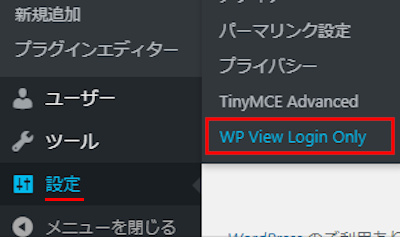
WP View Login Onlyページが開くと
メッセージの項目があるので自分の好きな文章に変更可能になっています。
ここではデフォルトのままにしています。
文章を変更した場合は「変更を保存」をクリックしましょう。
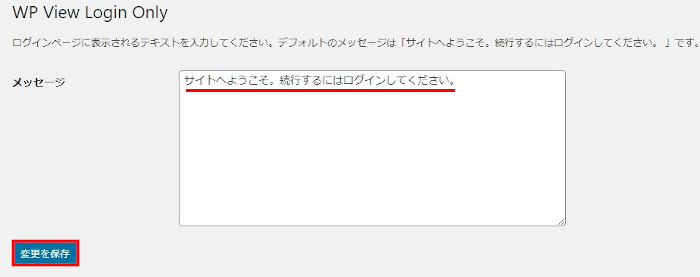
これで設定はすべて完了です。
この画像が普通にブログを開いた時の画像になります。
ブログをトップページではなく
WordPressのログインページにリダイレクトされますよ。
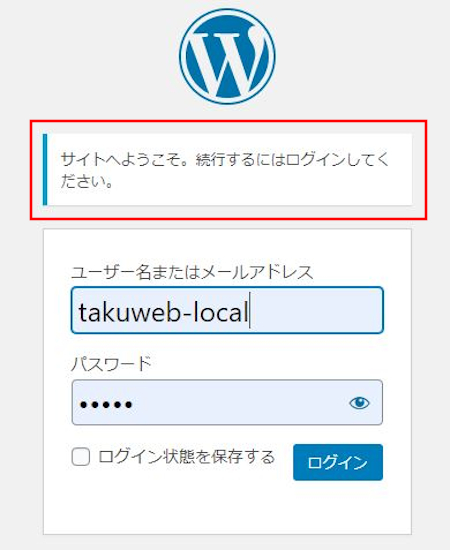
WordPressにログインすると
ブログのトップページが開きます。
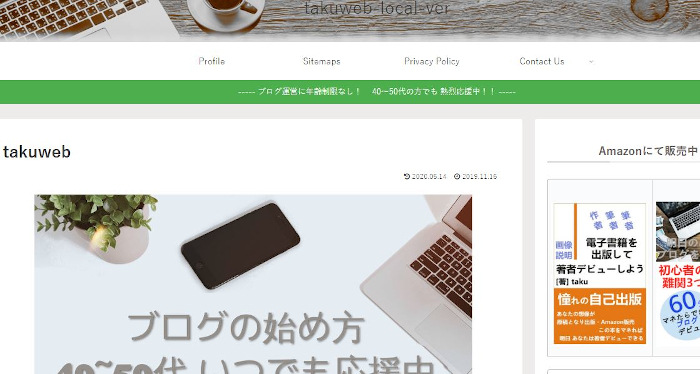
これでWP view login onlyの紹介は終わりです。
ログインに関係するプラグインは他にもいろいろありますよ。
管理者が自分のパスワードで他のユーザーにログインできるものや
ログイン失敗回数に制限を付けてブロックするもの
また、セキュリティ対策でキャプチャ機能を付けるもの
ログイン画面を自分の好きな背景などでカスタマイズできるものもあります。
興味のある方はここより参考にしてみてください。
まとめ
ブログを開く時にWordPressのログインに移動するプラグインでした。
この機能はとてもシンプルですが
毎日のようにブログ作業をしている場合は便利ですよね。
このブログでしたら毎日更新が基本になっているので
こういったプラグインは向いていたりします。
もし、ブログを見てからのWordPressのログインが面倒だと感じる場合は
是非、使ってみてはどうでしょうか。
そこでこれをやらなきゃ損をするということで
ブログ維持のためにアフィリエイトを始めてみませんか。
大きく稼ぐには全力で挑む必要がありますが
ブログ維持費なら片手間でも大丈夫!
気になる方はここよりアフィリエイト会社(ASP)の紹介を見てみましょう。







